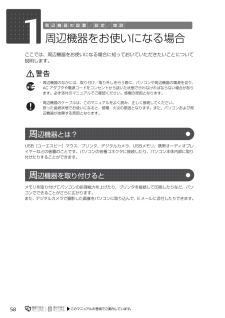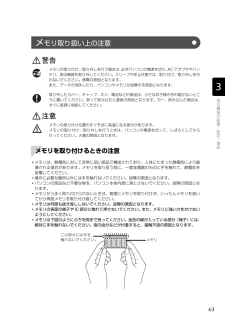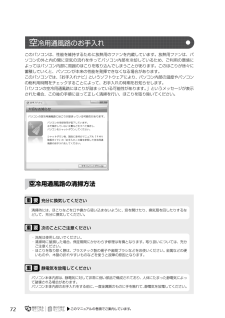Q&A
取扱説明書・マニュアル (文書検索対応分のみ)
"内部"1 件の検索結果
"内部"10 - 20 件目を表示
全般
質問者が納得>一年足らずでモニターって壊れるものですか?たまにありますね。私の使ってるノートPCも1年足らずで画面が真っ白にwwまだ修理には出してませんが、だましだましで使ってます。私の対処方法。但しPC起動時にメーカーロゴがでるのが条件です。電源投入。(私の場合最初の電源投入時はメーカーロゴも出ないww)しばらくすると画面が真っ白に・・HDDへのアクセスが止まったところで、電源ボタンを1回押す(長押しではありません、電源ぼたんによるショットダウンです)電源が切れたら直ぐに電源投入。メーカーロゴがでたら、F8きーを連打...
5446日前view67
135パソコン本体下面パソコン本体下面の各部の名称と働きについて、詳しい説明は次のマニュアルをご覧ください。『画面で見るマニュアル』 「000210」で検索→「各部の名称と働き:パソコン本体」→「パソコン本体下面」排気孔パソコン本体内部の熱を外部に逃がします。吸気孔空冷用ファンが空気を取り込むための穴です。メモリ ( 拡張 RAMラムモジュール ) スロットこのパソコンのメモリが取り付けられています。( P.61)ダストキャッチャー空冷用通風路に蓄積するほこりを取り除きやすくします。( P.72)内蔵バッテリパック内蔵バッテリパックが装着されています。( P.31)
135パソコン本体下面パソコン本体下面の各部の名称と働きについて、詳しい説明は次のマニュアルをご覧ください。『画面で見るマニュアル』 「000210」で検索→「各部の名称と働き:パソコン本体」→「パソコン本体下面」排気孔パソコン本体内部の熱を外部に逃がします。吸気孔空冷用ファンが空気を取り込むための穴です。メモリ ( 拡張 RAMラムモジュール ) スロットこのパソコンのメモリが取り付けられています。( P.61)ダストキャッチャー空冷用通風路に蓄積するほこりを取り除きやすくします。( P.72)内蔵バッテリパック内蔵バッテリパックが装着されています。( P.31)
581周辺機器をお使いになる場合ここでは、周辺機器をお使いになる場合に知っておいていただきたいことについて説明します。USB[ユーエスビー]マウス、プリンタ、デジタルカメラ、USBメモリ、携帯オーディオプレイヤーなどの装置のことです。パソコンの各種コネクタに接続したり、パソコン本体内部に取り付けたりすることができます。メモリを取り付けてパソコンの処理能力を上げたり、プリンタを接続して印刷したりなど、パソコンでできることがさらに広がります。 また、デジタルカメラで撮影した画像をパソコンに取り込んで、E メールに添付したりできます。・周辺機器のなかには、取り付け/取り外しを行う際に、パソコンや周辺機器の電源を切り、AC アダプタや電源コードをコンセントから抜いた状態で行わなければならない場合があります。必ず添付のマニュアルでご確認ください。感電の原因となります。・周辺機器のケーブルは、このマニュアルをよく読み、正しく接続してください。誤った接続状態でお使いになると、感電・火災の原因となります。また、パソコンおよび周辺機器が故障する原因となります。周 辺機器とは?周 辺機器を取り付けると
581周辺機器をお使いになる場合ここでは、周辺機器をお使いになる場合に知っておいていただきたいことについて説明します。USB[ユーエスビー]マウス、プリンタ、デジタルカメラ、USBメモリ、携帯オーディオプレイヤーなどの装置のことです。パソコンの各種コネクタに接続したり、パソコン本体内部に取り付けたりすることができます。メモリを取り付けてパソコンの処理能力を上げたり、プリンタを接続して印刷したりなど、パソコンでできることがさらに広がります。 また、デジタルカメラで撮影した画像をパソコンに取り込んで、E メールに添付したりできます。・周辺機器のなかには、取り付け/取り外しを行う際に、パソコンや周辺機器の電源を切り、AC アダプタや電源コードをコンセントから抜いた状態で行わなければならない場合があります。必ず添付のマニュアルでご確認ください。感電の原因となります。・周辺機器のケーブルは、このマニュアルをよく読み、正しく接続してください。誤った接続状態でお使いになると、感電・火災の原因となります。また、パソコンおよび周辺機器が故障する原因となります。周 辺機器とは?周 辺機器を取り付けると
63・メモリは、静電気に対して非常に弱い部品で構成されており、人体にたまった静電気により破壊される場合があります。メモリを取り扱う前に、一度金属質のものに手を触れて、静電気を放電してください。・操作に必要な箇所以外には手を触れないでください。故障の原因となります。・パソコンの部品など不要な物を、パソコン本体内部に落とさないでください。故障の原因となります。・メモリがうまく取り付けられないときは、無理にメモリを取り付けず、いったんメモリを抜いてから再度メモリを取り付け直してください。・メモリは何度も抜き差ししないでください。故障の原因となります。・メモリの表面の端子や IC 部分に触れて押さないでください。また、メモリに強い力をかけないようにしてください。・メモリは下図のようにふちを両手で持ってください。金色の線が入っている部分(端子)には、絶対に手を触れないでください。指の油分などが付着すると、接触不良の原因となります。・メモリの取り付け/取り外しを行う場合は、必ずパソコンの電源を切り、AC アダプタやバッテリ、周辺機器を取り外してください。スリープや休止状態では、取り付け/取り外しを行わないでください。感電...
63・メモリは、静電気に対して非常に弱い部品で構成されており、人体にたまった静電気により破壊される場合があります。メモリを取り扱う前に、一度金属質のものに手を触れて、静電気を放電してください。・操作に必要な箇所以外には手を触れないでください。故障の原因となります。・パソコンの部品など不要な物を、パソコン本体内部に落とさないでください。故障の原因となります。・メモリがうまく取り付けられないときは、無理にメモリを取り付けず、いったんメモリを抜いてから再度メモリを取り付け直してください。・メモリは何度も抜き差ししないでください。故障の原因となります。・メモリの表面の端子や IC 部分に触れて押さないでください。また、メモリに強い力をかけないようにしてください。・メモリは下図のようにふちを両手で持ってください。金色の線が入っている部分(端子)には、絶対に手を触れないでください。指の油分などが付着すると、接触不良の原因となります。・メモリの取り付け/取り外しを行う場合は、必ずパソコンの電源を切り、AC アダプタやバッテリ、周辺機器を取り外してください。スリープや休止状態では、取り付け/取り外しを行わないでください。感電...
72このパソコンは、性能を維持するために放熱用のファンを内蔵しています。放熱用ファンは、パソコンの外と内の間に空気の流れを作ってパソコン内部を冷却しているため、ご利用の環境によってはパソコン内部に周囲のほこりを取り込んでしまうことがあります。このほこりが徐々に蓄積していくと、パソコンが本来の性能を発揮できなくなる場合があります。 このパソコンでは、「お手入れナビ」というソフトウェアにより、パソコン内部の温度やパソコンの総利用時間をチェックすることによって、お手入れの時期をお知らせします。 「パソコンの空冷用通風路にほこりが詰まっている可能性があります。」というメッセージが表示された場合、この後の手順に従って正しく清掃を行い、ほこりを取り除いてください。充分に換気してください次のことにご注意ください静電気を放電してください空 冷用通風路のお手入れ空冷用通風路の清掃方法清掃時には、ほこりなどを口や鼻から吸い込まないように、窓を開けたり、換気扇を回したりするなどして、充分に換気してください。・洗剤は使用しないでください。・清掃時に破損した場合、保証期間にかかわらず修理は有償となります。取り扱いについては、充分ご注意...
72このパソコンは、性能を維持するために放熱用のファンを内蔵しています。放熱用ファンは、パソコンの外と内の間に空気の流れを作ってパソコン内部を冷却しているため、ご利用の環境によってはパソコン内部に周囲のほこりを取り込んでしまうことがあります。このほこりが徐々に蓄積していくと、パソコンが本来の性能を発揮できなくなる場合があります。 このパソコンでは、「お手入れナビ」というソフトウェアにより、パソコン内部の温度やパソコンの総利用時間をチェックすることによって、お手入れの時期をお知らせします。 「パソコンの空冷用通風路にほこりが詰まっている可能性があります。」というメッセージが表示された場合、この後の手順に従って正しく清掃を行い、ほこりを取り除いてください。充分に換気してください次のことにご注意ください静電気を放電してください空 冷用通風路のお手入れ空冷用通風路の清掃方法清掃時には、ほこりなどを口や鼻から吸い込まないように、窓を開けたり、換気扇を回したりするなどして、充分に換気してください。・洗剤は使用しないでください。・清掃時に破損した場合、保証期間にかかわらず修理は有償となります。取り扱いについては、充分ご注意...
487メモリーカードを使うここでは、このパソコンでお使いになれるメモリーカードの種類や、メモリーカードの差し込み方法、および取り出し方法について説明しています。 SD メモリーカードのことを、メモリーカードと呼んでいます。メモリーカードをお使いになるときは、次の点にご注意ください。・miniSD カードや microSD カードをお使いの場合は、アダプタが必要になります。 必ずアダプタに差し込んでからお使いください。そのまま挿入すると、メモリーカードが取り出せなくなります。 また、メモリーカードを取り出す場合は、必ずアダプタに差し込んだまま取り出してください。アダプタだけをダイレクト・メモリースロットに残すと、故障の原因となります。・端子が露出している miniSD カードアダプタは使用できません。 ダイレクト・メモリースロット内部の端子が接触し、故障の原因となります。 miniSD カードのアダプタは、裏面中央部から端子が露出していない製品をご利用ください。メ モリーカードをお使いになるうえでのご注意miniSD カードアダプタminiSD カードmicroSD カードアダプタmicroSD カード端子...
487メモリーカードを使うここでは、このパソコンでお使いになれるメモリーカードの種類や、メモリーカードの差し込み方法、および取り出し方法について説明しています。 SD メモリーカードのことを、メモリーカードと呼んでいます。メモリーカードをお使いになるときは、次の点にご注意ください。・miniSD カードや microSD カードをお使いの場合は、アダプタが必要になります。 必ずアダプタに差し込んでからお使いください。そのまま挿入すると、メモリーカードが取り出せなくなります。 また、メモリーカードを取り出す場合は、必ずアダプタに差し込んだまま取り出してください。アダプタだけをダイレクト・メモリースロットに残すと、故障の原因となります。・端子が露出している miniSD カードアダプタは使用できません。 ダイレクト・メモリースロット内部の端子が接触し、故障の原因となります。 miniSD カードのアダプタは、裏面中央部から端子が露出していない製品をご利用ください。メ モリーカードをお使いになるうえでのご注意miniSD カードアダプタminiSD カードmicroSD カードアダプタmicroSD カード端子...
- 1